Найбільш поширеною причиною несподіваних проблем з продуктивністю Photoshop є пошкоджений файл настройок. Дізнайтеся, як легко видалити і стерти конфігурацію Photoshop за замовчуванням. Ми розглянемо, як відновити настройки в Photoshop CC і в більш ранніх версіях.
Ваша копія Photoshop поводиться дивно? Панелі або елементи меню зникають? Дивна поведінка інструментів? Швидше за все, проблема в тому, що ваш файл настройок в Photoshop пошкоджений, а інформація всередині нього «зіпсована».
Файл налаштувань - це місце, де Photoshop зберігає багато параметрів, що відповідають за продуктивність. Існують загальні настройки дисплея і інтерфейсу, налаштування інструментів, параметри обробки і збереження файлів, налаштування текстів, дисків, параметри плагіна і багато іншого. Ми розглянули деякі з найбільш важливих варіантів в попередньому уроці цієї серії «Основні настройки Photoshop для початківців». Кожен раз, коли ми закриваємо Photoshop, файл настройок переписується. На жаль, коли файл переписується, є ймовірність, що щось піде не так. Якщо цим файлом буде ваш файл настройок, то в програмі Photoshop почнуть відбуватися збої.
Застереження!
Перш ніж ми почнемо, майте на увазі, що скидання файлу налаштувань Photoshop «обнулить» всі ваші налаштування. Це і настройки кольору, і будь-які призначені для користувача поєднання клавіш, і створені вами робочі області. Якщо ви хочете зберегти ці елементи, переконайтеся, що ви зберегли їх (використовуючи відповідні діалогові вікна), перш ніж продовжити.
Як скинути настройки Photoshop (всі версії)
Вихід з Photoshop
Давайте розглянемо спосіб скидання налаштувань, який працює в будь-якій версії Photoshop. Спочатку вийдіть з програми, для цього на ПК з ОС Windows перейдіть в меню File (Файл) в рядку меню у верхній частині екрану і виберіть Exit (Вихід). На Mac перейдіть в меню Photoshop і виберіть Quit Photoshop (Вихід з Фотошоп).
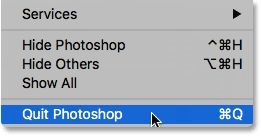
перезапуск Photoshop
Коли ви закриєте програму, натисніть і утримуйте комбінацію клавіш Shift + Ctrl + Alt (Win) / Shift + Command + Option (Mac) на клавіатурі, а потім перезапустіть Photoshop, як зазвичай.
Видаляємо файл настройок
Перед тим, як відкриється Photoshop, з'явиться повідомлення про те, чи хочете ви видалити файл настройок Photoshop. Це ваш файл настройок. Виберіть «Так». Потім програма відкриється з усіма вашими настройками, відновленими за замовчуванням.
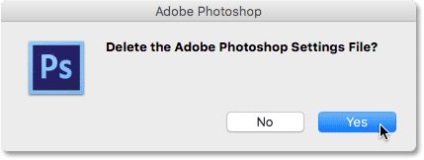
Як скинути настройки Photoshop CC
Тепер давайте дізнаємося, як скинути налаштування за допомогою нової опції версії CC. Переконайтеся, що у вас Photoshop саме версії CC і що ваша копія оновлена.
Діалогове вікно «Налаштування»
У Photoshop CC, Adobe додала нову опцію для скидання налаштувань. Вона знаходиться в діалоговому вікні Preferences (Налаштування). Щоб до неї дістатися на ПК з ОС Windows, перейдіть в меню Edit (Редагування), виберіть Preferences (Налаштування), а потім General (Основні). На Mac перейдіть в меню Photoshop CC, виберіть Preferences (Налаштування), а потім General (Основні).
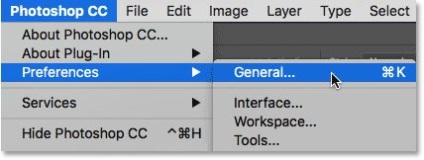
Опція «Скидати налаштування при виході»
Відкриється діалогове вікно з основними настройками. Тут ви знайдете нову опцію Reset Preferences On Quit (Скидати налаштування при виході), натисніть на неї.
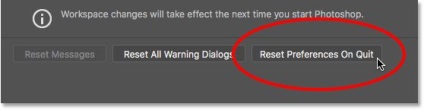
Програма вас запитає - Дійсно скинути настройки при виході з програми Photoshop? Натисніть OK.
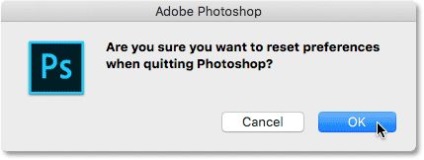
Закрийте і перезапустіть Photoshop
Закрийте програму, перейшовши в меню File> Exit (Файл - Вихід) (Win) / Photoshop> Quit Photoshop CC (Фотошоп - Вихід з Фотошоп) (Mac). Наступного разу, коли ви відкриєте Photoshop CC, він буде запущений з настройками відновленими за замовчуванням.
Ось як швидко скинути файл настройок Photoshop і відновити настройки за замовчуванням. Так само тепер ви знаєте про таку важливу опції, як Reset Preferences On Quit (Скидати налаштування при виході) у версії CC.